أداة سحرية لإصلاح علامة التحميل في الايفون
عند بقاء شاشة الايفون على علامة التحميل لفترة طويلة، استخدم Fixppo فوراً لإنقاذ جهازك! بدون فقدان البيانات، متوافق تماماً مع جميع إصدارات iOS وأنواع أجهزة iPhone المختلفة، لاستعادة الاستخدام الطبيعي لجهاز الايفون بسرعة. جرّبه الآن مجانا
يُعد تعليق الايفون على شاشة سوداء ودائرة (شاشة التحميل) من المشاكل الشائعة التي تظهر عادةً عندما محاولة تحديث الجوال، أو عند وجود خلل في نظام iOS. لذلك، فإن مستخدمي جوالات ايفون 8/X/11/12/13/14/15/16 قد يواجهون هذه المشكلة عند تحديث جوالاتهم إلى نظام iOS 17 أو iOS 18.
لحل مشكلة شاشة علامة التحميل في الايفون، نقدم لكم في هذا المقال 3 طرق فعّالة لمساعدتكم على تجاوز دائرة التحميل بسرعة وضمان أمان بياناتكم. فيما يلي، سنقدم شرحًا مفصلًا عن ميزات هذه الطرق الثلاث وخطوات تنفيذها.

سبب تعليق الايفون على علامة التحميل
يواجه العديد من مستخدمي الايفون مشكلة تعليق الايفون على دائرة التحميل عند محاولة إعادة تشغيل الجوال، أو إعادة تعيين إعدادات المصنع، أو تحديث الايفون إلى إصدار iOS جديد، أو استعادة نسخة احتياطية قديمة.
وأحيانًا، تحدث هذه المشكلة فجأة ودون مقدمات، ولكنها بأي حالة ناجمة عن وجود خلل في نظام التشغيل.
ففي 90% من الحالات يكون الخلل في نظام التشغيل هو السبب. ولذلك، جمعنا لك أدناه 3 حلول يمكنك تجربتها في المنزل لإزالة علامة التحميل في الايفون في جوالك.
كيفية حل مشكلة تعليق الايفون على علامة التحميل
قبل البدء في شرح خطوات كل طريقة بالتفصيل، دعونا نقارن مزايا وعيوب كل طريقة من الجدول، ربما يمكنك العثور على الطريقة التي ترغب في تجربتها أكثر من الجدول وتوفير الكثير من الوقت في العمل المتكرر.
الحلول |
أمن البيانات |
صعوبة العملية |
الوقت المستغرق |
معدل النجاح |
|---|---|---|---|---|
لا فقدان للبيانات |
سهل |
1 دقيقة |
50% |
|
لا فقدان للبيانات |
سهل |
5 دقائق |
100% |
|
مسح جميع المحتويات والإعدادات |
معقد |
30 دقيقة |
80% |
1 فرض إعادة تشغيل الايفون
يُعد فرض إعادة تشغيل الايفون أسهل طريقة لحل مشاكل الايفون الشائعة، وهي منفعة ربما على إصلاح الايفون معلق على علامة التحميل. يرجي تتبع الخطوات التالية لعمل فرض إعادة تشغيل الايفون وفقا لطراز جهازك.
فرض إعادة تشغيل ايفون 8 والموديلات الأحدث
- اضغط على زر رفع الصوت مع تركه مباشرة، ثم كرر ذات الأمر مع زر خفض الصوت.
- اضغط مطولًا على زر "التشغيل" وانتظر إلى حين ظهور شعار التفاحة، وحينها سوف يقوم جوالك بإعادة التشغيل.
فرض إعادة تشغيل ايفون 7 أو ايفون 7 بلاس
اضغط زر "تشغيل/إقفال" مع زر خفض الصوت إلى أن يظهر شعار التفاحة على الشاشة.
فرض إعادة تشغيل ايفون SE او ايفون 6
اضغط مطولًا على زر الصفحة الرئيسية بالتزامن مع زر "إيقاظ/إسبات" إلى أن يظهر شعار التفاحة.
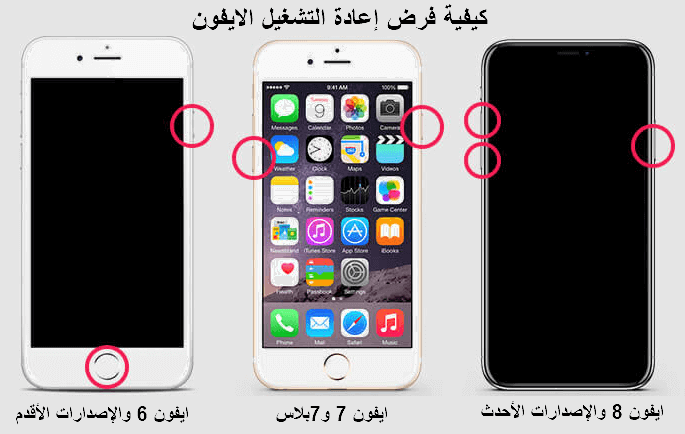
إذا لم تنجح طريقة فرض إعادة التشغيل في حل المشكلة، وما زال جوالك عالقًا على علامة التحميل، فيمكنك تجربة الطريقة التالية، علمًا أنها لا تشكل أي خطر على البيانات الموجودة في جوالك.
2 استخدام برنامج Fixppo لإصلاح نظام iOS
في معظم الأحيان، تكون علامة الدائرة في الايفون ناجمًا عن خلل في نظام iOS. وفي مثل هذه الحالة، تُعد برنامج إصلاح نظام الايفون iMyFone Fixppo أفضل أداة لمساعدتك، حيث أنها تسمح بحل مشكلة تعليق الايفون على دائرة التحميل في وقتٍ قياسيّ دون مسح أو تضرر البيانات.

- معدل نجاح مرتفع: يوفر Fixppo إمكانيّة حل مشكلة تعليق الايفون على دائرة التحميل بنسبة نجاح 99.8%.
- وظائف قوية وتشغيل بسيط: عند مواجهة مشكلات معقدة مثل علامة التحميل في الايفون، أو تعذر تحديث الايفون، أو إعادة التشغيل باستمرار، أو عالق في وضع SOS، فلن تحتاج إلى القيام بأي شيء، فقط استخدم Fixppo لإصلاحه.
- أمان البيانات: يضمن الوضع القياسي Fixppo عدم فقدان البيانات أو تسربها بنسبة 100%، كما يمكن حماية خصوصيتك بشكل كامل.
- الاستخدام الحري: قم بتثبيته على هاتفك أو جهاز الكمبيوتر الخاص بك، فهو لا يمكنه فقط إزالة علامة التحميل في الايفون لك، بل يمكنه أيضًا مساعدة أصدقائك. لا المهارات الإلكترونية المطلوبة.
- متوافق على نطاق واسع: استخدمه بسلاسة على أي جهاز iPhone/iPad/iPod Touch، مع توفير الدعم الأكثر اكتمالًا وأحدث دائمًا لإصدارات iOS.
الآن، لنرى كيفية حل مشكلة تعليق الايفون على علامة التحميل باستخدام Fixppo:
الخطوة 1: قم بتحميل برنامج iMyFone Fixppo وتثبيته على جهازك الكمبيوتر. من الواجهة، اختر "الوضع القياسي" ثم قم بتوصيل جوالك إلى جهاز الكمبيوتر، والنقر على "التالي".

الخطوة 2: اتبع الإرشادات في برنامج Fixppo لوضع جوالك الايفون أو جهازك الايباد في وضع DFU أو وضع الاسترداد، وذلك حتى يتسنى للبرنامج التعرف عليه. لا تقلق، فهذا لن يؤثر على البيانات في جهازك.

الخطوة 3: انقر "تحميل" لتثبيت البرامج الثابتة وإصلاح جوالك.

الخطوة 4: انقر "البدء" بمجرد الانتهاء من تحميل البرامج الثابتة والتحقق منها، وعندها سوف تبدأ عملية الإصلاح التلقائي. بعد إعادة تشغيل الجوال، سوف تلاحظ أن مشكلة التعليق على دائرة التحميل قد اختفت وأن بياناتك ما زالت كما هي.

إذا كنت لا تزال في حيرة من أمرك بشأن خطوات التشغيل، يمكنك مشاهدة هذا الفيديو لفهم كيفية استخدام Fixppo بشكل بديهي.
3 استعادة الايفون باستخدام وضع الاسترداد
يمكنك حل مشكلة تعليق الايفون على دائرة التحميل عبر استعادة الجوال من خلال وضع الاسترداد، ولكن لاحظ رجاءً أن هذه الطريقة تتضمن مسح جميع البيانات على جوالك.
لذا، تأكد أولًا وقبل شيء من عمل نسخة احتياطية، أو استخدم الحل السابق فهو لا يؤدي إلى فقدان أي بيانات.
فيما يلي كيفية استعادة الايفون من خلال وضع الاسترداد خطوة بخطوة:
الخطوة 1: قم بتحميل برنامج الايتونز من موقع أبل الرسمي، ثم قم بتشغيله، وتوصيل جوالك بجهاز الكمبيوتر.
الخطوة 2: قم بوضع جوالك في وضع الاسترداد، ومن ثم النقر على زر "استعادة". بعد ذلك، سوف يقوم الايتونز بمسح جميع البيانات الموجودة على جوالك، وإزالة تثبيت نظام التشغيل، واستعادة جوالك إلى إعدادات المصنع.
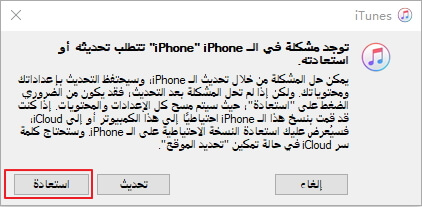
الخطوة 3: بعد اكتمال عملية الاستعادة، قم بتعيين إعدادات جوالك من جديد.
نأمل أن تساعدك هذه الطريقة على حل مشكلة تعليق الايفون على دائرة التحميل. لاحظ أنك تستطيع استعادة نسخة ايكلاود الاحتياطية عند ظهور شاشة "التطبيقات والبيانات".
الخلاصة
لابدّ أنك قد لاحظت أن أفضل طريقة لإصلاح مشكلة تعليق الايفون على الشاشة التحميل من بين الطرق المذكورة في المقال هي استخدام أداة إصلاح احترافية مثل iMyFone Fixppo.
إذا كان لديك أي سؤال أو استفسار، فلا تتردد في ترك تعليق أدناه، فذلك من شأنه أن يساعد القراء الآخرين.





